管理員會提供您網址以啟動 Qlik Sense Enterprise。在您啟動 Qlik Sense 後,即來到中心。在中心,您可以找到您有使用權限的所有應用程式。 若中心已由您的管理員停用,則 Qlik Sense 啟動時您將看到應用程式概述。
Qlik Sense Enterprise 中心
您可以在工作下找到自己的應用程式以及已發佈並以串流方式組織的應用程式。
您可以將自己的應用程式從中心發佈到您有發佈權限的串流中。您也可以從中心在串流之間移動已發佈的應用程式。 也可以從 Qlik Management Console 發佈應用程式。
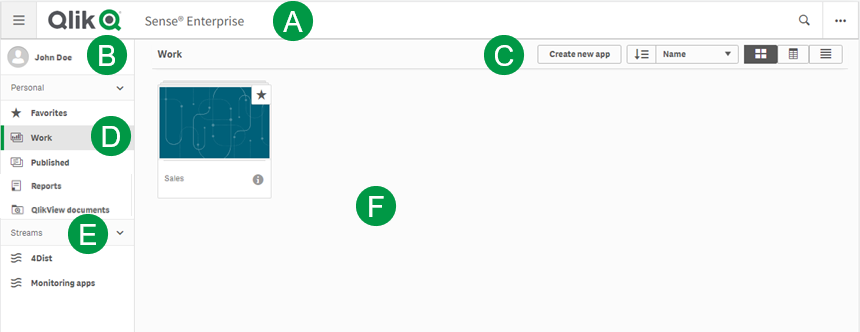
A:工具列
工具列中包含全域功能表和其他有用的命令。
| UI 項目 | 描述 |
|---|---|
|
|
開啟和關閉導覽功能表 |
|
|
您可以透過搜尋,輕鬆找到特定應用程式。 |
|
|
全域功能表包含 Dev Hub、說明和關於等選項。 您可以按一下用戶端驗證連結來啟用Qlik Sense Desktop。 |
若要進一步瞭解開發中心,請參閱開發中心 (僅提供英文版)。
若要進一步瞭解啟動 Qlik Sense Desktop,請參閱 啟動 Qlik Sense Desktop。
B:登入資訊
| UI 項目 | 描述 |
|---|---|
|
|
登入時會顯示您的登入資訊。根據 Qlik Sense 系統的設定方式,您可能必須按一下登入按鈕才能登入。 登入後,您可以按一下 y,然後再按一下快顯功能表中的 y,以開啟含下列資訊的個人檔案對話方塊: |
| 登出 | 按一下快顯功能表中的 |
C:工作區域
| UI 項目 | 描述 |
|---|---|
| 建立新應用程式 |
建立新的應用程式。只有在您有建立應用程式的權限時,此按鈕才可用。 若要進一步瞭解建立應用程式,請參閱 建立應用程式。 |
|
|
您可以依下列項目排序應用程式:
排序可以使用遞減或遞增方式。 |
|
|
依據您喜歡的概述方式,在中心的格線檢視、表格檢視與清單檢視之間切換。 |
D:個人
含您在工作下的全部應用程式的個人。
已發佈包含前往已發佈串流中應用程式的連結。
我的最愛列出所有您最愛的應用程式。只有在您將至少一個應用程式標記為我的最愛然後重新整理頁面之後,此空間才會顯示。若要將應用程式標記為我的最愛,將游標暫留在應用程式上,並按一下 新增至我的最愛。
文件從 QlikView 中進行共用,並位於 QlikView 文件下。開啟文件時,它的 URL 會在新的瀏覽器視窗中開啟。不能使用 Qlik Sense 搜尋找到文件。您可能需要重新整理您的瀏覽器視窗,才能看到最近共用的文件。
若要進一步瞭解 QlikView 文件,請參閱: Qlik Sense 中的 QlikView 文件
報告從 Qlik NPrinting 中發佈,並位於 報告下。當開啟報告時,它會在新的瀏覽器視窗中開啟,或根據檔案的格式在要求的軟體中開啟。不能使用 Qlik Sense 搜尋找到報告。您可能需要重新整理您的瀏覽器視窗,才能看到最近發佈的檔案。
若要進一步瞭解 Qlik NPrinting 報告,請參閱 Qlik Sense 中的 Qlik NPrinting 報告。
Qlik Sense Desktop 中不支援發佈,這表示您只能看到您的私人內容。若要進一步瞭解,請參閱 內的中心Qlik Sense Desktop。
E:串流
已發佈的應用程式以串流的方式組織。若要進一步瞭解,請參閱發佈 。
F:主要區域
主區域會依選項顯示所有項目。例如您自己的應用程式 (在工作下)、選取為我的最愛的應用程式 (在我的最愛之下),或選定串流的全部應用程式。
將滑鼠暫留在應用程式上並按一下 以開啟一個卡片,將顯示應用程式詳細資料,例如發佈資訊、描述、位置和擁有者。將游標暫留在應用程式上並按一下
,以將應用程式新增至我的最愛。
若要進一步瞭解 Qlik Sense 應用程式,請參閱 建立應用程式。
